在使用Win10系统的过程中,经常会遇到一些问题,如启动不了,一直卡在登录界面进不去桌面,那么遇到这样的问题时该如何解决呢,下面小编给大家带来相关解决方法,有遇到问题的朋友不妨学习一下。
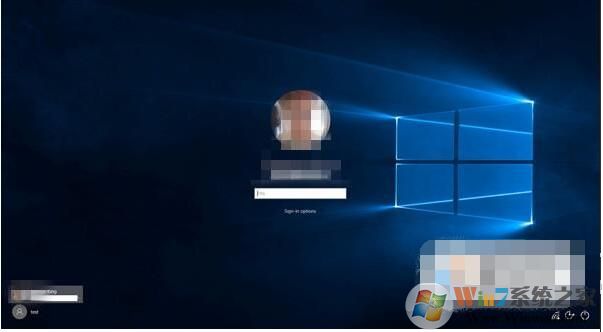
修复方法如下:
1、首先在这个登录界面同时按住自己键盘上面的shift键,点击电源按钮重启;
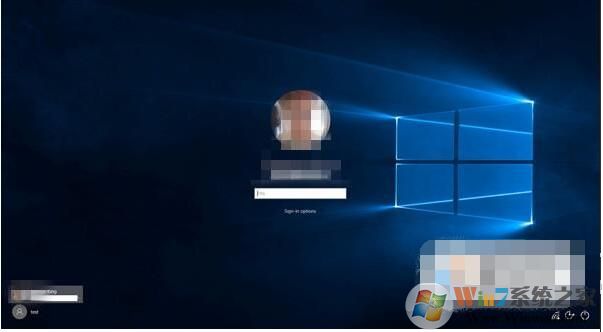
2、重启之后就会在电脑屏幕上弹出选项,依次选择:查看高级修复选项----疑难解答----高级选项----启动设置---- 点击右下角的重启选项,这时电脑会重启。

3、接下来选择进入安全模式进入安全模式之后,再进行网络重置的操作,我们需要同时按键盘上面的WIN和R,这样会弹出一个对话框,在运行对话框中输入cmd,点击回车或者确定。
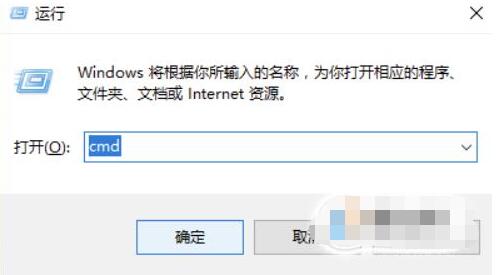
5、再到弹出的输入框中输入netsh winsock reset 回车,完成以上操作后重启电脑。这样就可以了。
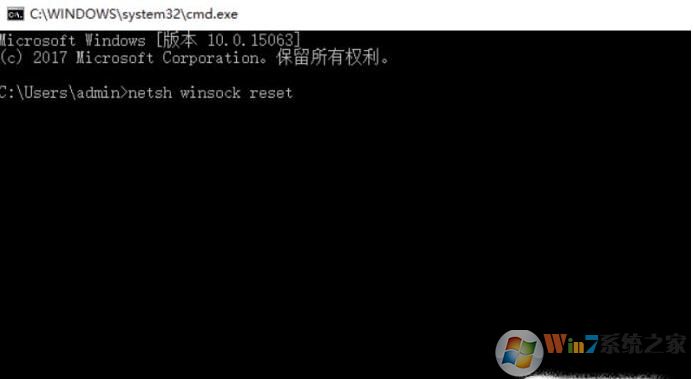
通过上面的步骤操作之后就可以修复Win10卡在登录界面的问题了,有遇到的朋友不妨试试看哈。